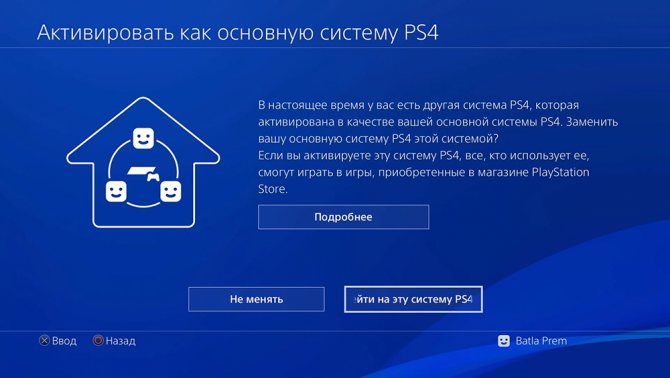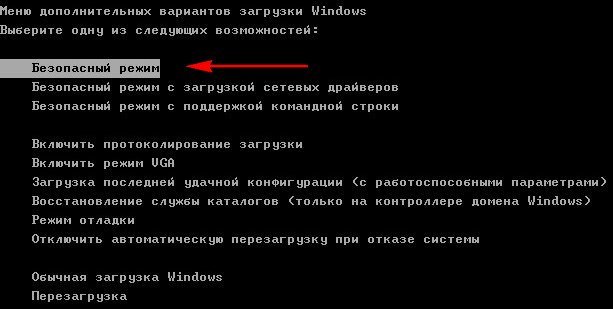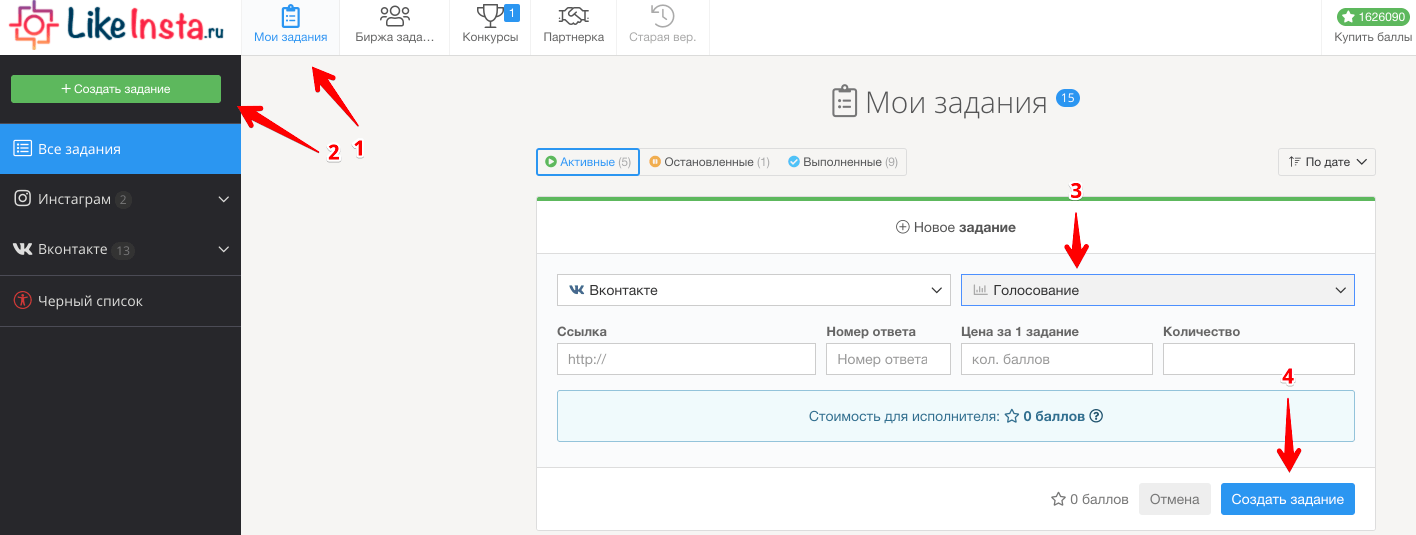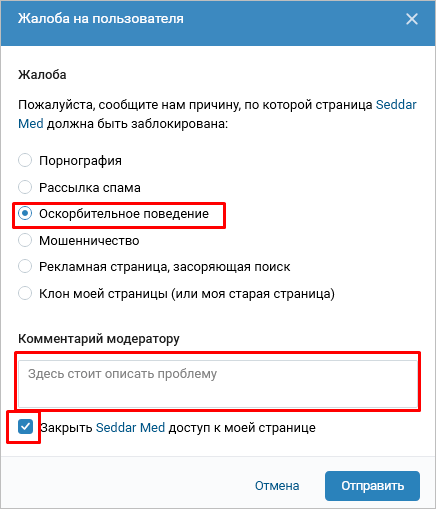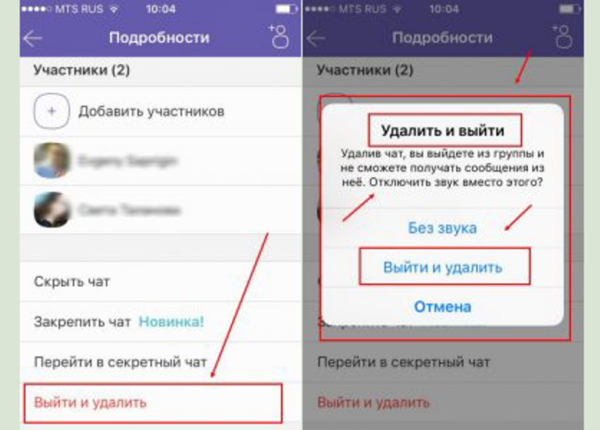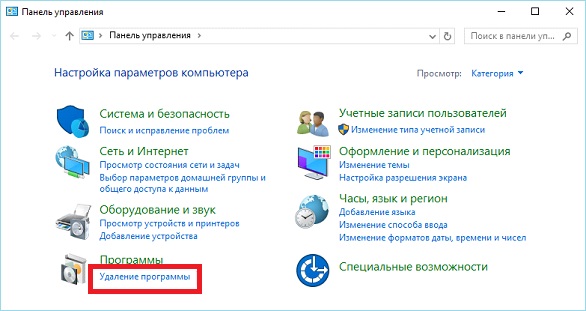Как в новой версии вк удалить все записи со стены или в группе сразу
Содержание:
- Как удалить не все записи Вк
- Шаг 6: Сообщения
- Как традиционно почистить стену ВКонтакте?
- Как очистить стену ВК используя расширения
- Шаг 9: Закладки, лайки и комментарии
- Как открыть/закрыть стену в ВК
- При помощи программ
- Использование скрипта в консоли
- Как добавить заметку ВКонтакте
- Расширения для браузеров и смартфоны
- Какие программы помогут удалить все записи со стены ВКонтакте?
- Кардинальное средство – удаление аккаунта Вконтакте полностью
- Программные методы очистки страниц во Вконтакте быстро и полностью
- Как быстро удалить все записи со стены в ВК?
- Kate Mobile
Как удалить не все записи Вк
Если вы решили очистить всю стену, но при этом оставить отдельные записи, то нужно провести подготовку.
Оставить некоторые отдельные записи Вк
Это могут быть какие-то посты с поздравлениями, «вечные репосты», приятные воспоминания о каких-то событиях, интересные фотографии и прочее.
Чтобы их сохранить, нужно применить небольшую хитрость. Пройдитесь по своей стене и выбранные записи откройте в новом окне или вкладке.
√ Для этого кликните правой кнопкой мыши на дату поста и в открывшемся меню выберите пункт «Открыть ссылку в новой вкладке». Проделайте этот фокус со всеми нужными постами.
√ Пусть их будет пять, десять, пятнадцать или больше. Проверьте, все ли они открыты в новых вкладках.
√ После этого удалите их в ручном режиме: наведите курсор мыши на значок троеточие и из меню выберите «Удалить».
√√√ Страницу не обновляйте, не закрывайте. Она должна остаться открытой с записью на стене «Сообщение удалено. Восстановить». Проделайте не спеша эти манипуляции со всеми выбранными постами.
√ Теперь на основной странице Вконтакте займитесь удалением всех записей. Для этого используйте описанный выше способ. Удаление пройдет быстро и займет немного времени.
√ Как только все будет очищено, приступайте к восстановлению выбранных записей. Для этого пройдитесь по всем открытым окнам и вкладкам и нажмите на кнопку «Восстановить». Так вы сохраните определенные записи и избавитесь от ненужного мусора.
Удалить записи Вконтакте до определенной даты публикации
Этот способ подобен предыдущему. Если вы определились, до какой даты вам записи не нужны, то приступайте к подготовительной части.
√ Для этого на своей странице Вконтакте или стене паблика дважды кликните «Все записи». Переходите в поиск по записям. Найдите значок календаря и нажмите его.
√ Выберите ту дату, до которой нужно убрать все записи. Вам откроются все записи. Просмотрите внимательно и решите – они вам не нужны, вы будете их удалять все?
√ Если ответ положительный, то переходите к использованию кода и очищайте всю стенку сразу. Останутся только те посты, которые были опубликованы ранее указанной даты.
√ Если ответ отрицательный, то откройте нужные посты в отдельных вкладках. Подготовьте их по предыдущему способу.
√ Затем удалите все оставшиеся посты до выбранной даты и восстановите отдельные записи, которые вы подготавливали на открытых вкладках.
Так вы сможете очистить стену Вконтакте от ненужных постов, репостов и фотографий. Уверен, что в статье вы нашли много полезного и интересного.
УЗНАЙ ПОДРОБНЕЕ
Шаг 6: Сообщения
История сообщений, как минимум отправленных с вашей стороны, также является частью страницы и может быть удалена вместе со всеми остальными данными. Это можно сделать вручную, выполнив очистку в разделе с диалогами, или воспользовавшись специальным расширением для интернет-браузера.
Подробнее: Удаление сразу всех сообщений ВК
Помимо непосредственно самих сообщений, диалоги ВКонтакте часто содержат массу различных файлов, будь то фотографии или видеозаписи, от которых также желательно избавиться.
Подробнее: Как удалить фотографии из диалога ВК
В завершение, если вы состоите в каких-то активных беседах, обязательно выполните выход, руководствуясь нашей инструкцией. Сделать это, к сожалению, можно только в беседах, которые вы покинули самостоятельно, а не были исключены создателем.
Подробнее: Как выйти из беседы ВК
Как традиционно почистить стену ВКонтакте?
Стена ВКонтакте — это отдельная часть жизни каждого подростка, и не только. Анекдоты, поздравления, интересные истории или печальные рассказы — это все добавляется на стену ВК. Мы постоянно выкладываем все новые и новые изображения или надписи, захламляя стену. Но, увы, бывает, что в один момент хочется очистить все размещенные записи. Особенно, информацию от игр и рекламы. И на это может быть множество причин: плохое настроение, просто надоело, хочется изменить вид своей страницы, изменились взгляды на некоторые вещи в жизни и прочие подобные поводы.
- И вот когда возникло желание удалить все записи со стены ВКонтакте, вы замечаете, что сеть позволяет удалять их только в ограниченном количестве — по одной записи.
- Конечно, можно просто оставить эту страницу, вычеркнув всех друзей, или полностью удалить свою страницу. А затем создать новую запись. Можно пойти еще и другим путем — просто закрыть стену в настройках.
- Но человеческая натура устроена так, что ко всему привыкает. Поэтому многие не готовы распрощаться навсегда со своими виртуальными друзьями. А желание добавить совершенно другие записи не исчезает, а, наоборот, загорается внутри вас с еще большей силой.
- Не переживайте — существует множество способов удаления всех записей со стены. Причем от легкого уровня тяжести и до сложных способов. Поэтому предлагаем вашему вниманию самые интересные и действенные методы по очистке всех записей со стены.
Иногда собирается очень много записей на странице
Метод удаления записей ВКонтакте вручную
-
Первым вариантом является удаление всех записей вручную. Но подходит он, если у вас размещен на стене небольшой объем информации, а удаление отдельно каждой записи для полной очистки не принесет никаких сложностей. Инструкция этого способа очень короткая и доступная:
- откройте свою страницу Вконтакте;
- опуститесь немного ниже основной информации к стене с записями;
- возле каждой записи находится троеточие, которое расположено в верхнем правом углу. Наводите на него мышку;
- это некое меню, что раскроется и предложит три варианта;
- вам нужно выбрать первую строку «Удалить запись»;
- удаляете каждое надоевшее сообщения таким способом;
- а если вы передумаете, то некоторое время система еще придержит удаленные записи с возможностью их «Восстановить». Правда, до обновления страницы.
Традиционный способ очистить стену ВК
Метод очистки с помощью настроек аккаунта
- Есть еще другой способ. Правда, он поможет скрыть ваши записи от посторонних глаз, создавая иллюзию чистой стены. Но, к сожалению, от себя эти записи вы не скроете. Зато запретит захламлять вашу страницу надоедливой рекламой или приглашениями из игр. По принципу действия метод очень похож на вышеуказанный вариант:
- заходите в свою социальную сеть;
- открываете настройки страницы;
- выбираете меню «Конфиденциальность» или «Приватность»;
- ищете в перечне примечания: «кто видит записи на моей стене» и «кто может оставлять записи на моей стене». Это находится во втором подпункте записи;
- напротив каждого из этих примечаний нажимаете и выбираете понравившийся вариант ограничения, поставив галочку возле подходящей строки;
- осталось все только сохранить, нажав на соответствующую надпись;
- а удалить оставшиеся записи можно вышеописанным методом.
Эти два способа подходят для всех, кто не умеет или не хочет пользоваться специальными программами, опасаясь попасть на вирус во время скачивания этих помощников.
Через настройки вы можете даже задать профилактику появления записей на вашей стене
Как очистить стену ВК используя расширения
Доступен также метод очистить стену Вконтакте полностью с использованием специальных расширений для браузера. Они действуют схожим способом с той лишь разницей, что пользователю нет надобности самостоятельно прописывать скрипт, а достаточно лишь нажать клавишу в меню браузера и активировать расширение. Этот способ удалить в ВК все записи отличается тем, что:
- не требует самостоятельно поиска и ввода скрипта для того, чтобы в ВК удалить все со стены;
- более безопасный;
- расширения могут предоставлять пользователю возможность дополнительной настройки.
Как известно, рассмотренные выше браузеры имеют возможность установки дополнительных расширений, которые выполняют те или иные функции. На сегодняшний день их насчитывается огромное количество, так что с их помощью можно весьма существенно облегчить работу и в том числе удалить всю стену в ВК сразу.
Одно из таких расширений — дополнение VKOpt, предоставляющее пользователю доступ к управлению его страницей с большими возможностями для оптимизации
Это дополнение подходит для многих популярных браузеров, а найти его можно в фирменном магазине приложений для Chrome, Mozilla и других платформ. Помимо других функций, с его помощью можно почистить стену Вконтакте быстро, настроить отображение определенных элементов, управлять загрузками, редактировать запись на стене Вконтакте и прочее. Для этого надо сделать следующее.
- Устанавливаем расширение с магазина приложений выбранного браузера или с официального сайта проекта.
- Заходим на свою страницу Вконтакте в раздел «Записи».
- Чтобы удалить все посты в ВК нажимаем меню плагина «N записей» и после этого над всеми записями появится меню «Действия», где и расположены кнопки функции их редактирования.
ПОСМОТРЕТЬ ВИДЕО
Теперь вы знаете, как очистить стену ВК.
Шаг 9: Закладки, лайки и комментарии
При использовании сайта с момента регистрации вы наверняка добавляли закладки, ставили лайки и проявляли другую активность во всевозможных разделах социальной сети. Теперь же, чтобы выполнить полную очистку страницы, необходимо удалить каждую поставленную оценку, комментарий и прочее. К счастью, сделать это можно через отдельные параметры и в большинстве случаев даже автоматически.
Подробнее:Удаление лайков ВКОчистка закладок ВК
В случае с комментариями процедура может значительно усложниться из-за отсутствия нормальных инструментов для поиска всех опубликованных вами сообщений. Однако избавиться можно хотя бы от тех данных, которые получается найти и удалить.
Подробнее:Поиск своих комментариев ВКУдаление комментариев ВККак удалить комментарий под фото ВК
Как открыть/закрыть стену в ВК
В личном аккаунте вы можете дать доступ на комментирование и добавление информации от всех пользователей и от ограниченного числа людей. Это можно сделать в настройках. Для этого:
- Нажмите на значок в правом верхнем углу.
- Выберите «Настройки», затем «Приватность».
- Прокрутите до блока «Записи на странице».
- Измените второй и четвертый пункты.
На скриншоте видно, что вы можете открыть доступ друзьям, друзьям друзей, некоторым людям, только себе. Или же просто закрыть просмотр и другие возможности для кого-то определенного.
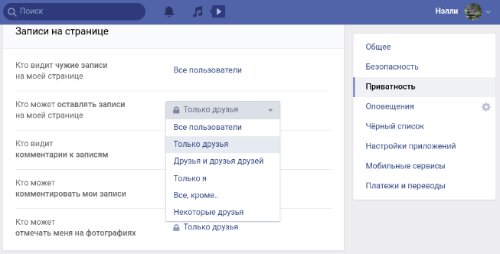
В сообществах данные настройки выглядят иначе. Что можно сделать в паблике и группе?
В первом случае можно выключить или включить комментарии. Чтобы сделать это, откройте ссылку «Управление» в правой части страницы, затем –– «Комментарии». Снимите или поставьте галочку.
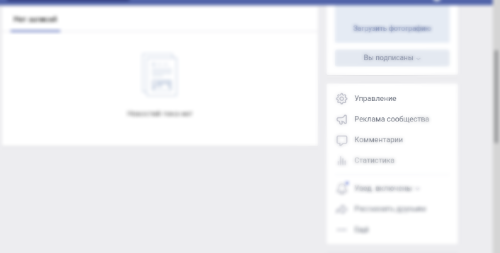
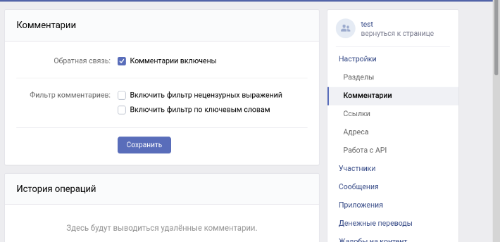
В группе откройте «Управление». Затем «Разделы» и нажмите на «Стена». У вас будут три варианта: открытая, ограниченная и закрытая. На первой писать и комментировать могут все подписчики, на второй –– они могут только комментировать, на третьей –– публикации только от имени сообщества.
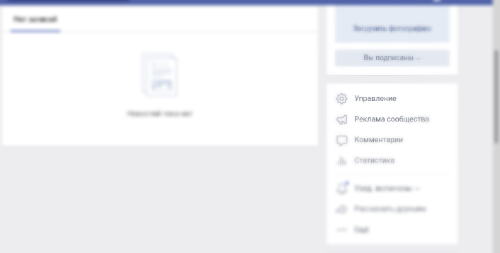
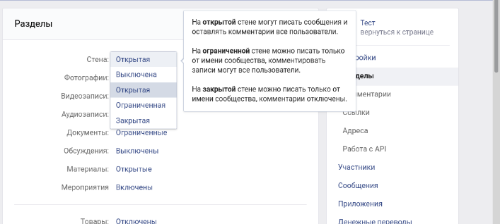
При помощи программ
Удалить каждую имеющуюся запись получится и через стороннее ПО. В интернете его выложено большое количество, но тут следует быть максимально осторожными.
AutoVk
Хорошим вариантом для достижения цели является AutoVk. Чистка стены – не единственная функция приложения, но справляется программа с ней отлично.
Как стереть всю стенку:
- Произведите установку AutoVk.
- Запустите ее, пройдите процесс авторизации, заполнив все данные, и нажмите соответствующую кнопку.
- Выберите функцию очистки и нажмите «Очистить стену».
- Дождитесь завершения операции.
- Результатом будет чистая стена.
Использование скрипта в консоли
- Пролистайте стену вниз до конца или до той записи, до которой требуется все удалить (если постов очень много, это может занять немало времени, но все равно процесс гораздо быстрее, чем ручное удаление).
- Нажмите на свободное место окна и выберите Просмотр кода элемента, либо клавишу F12 (в случае с браузером Google Chrome), чтобы открыть меню редактирование кода, затем выберите Console.
- Копируйте скрипт из блокнота в окно консоли браузера, затем нажмите enter.
- Появится всплывающее окошко с вопросом о подтверждении удаления со стены всех записей, нажмите в нем ok.
После этих действий все записи, до которых вы пролистали вниз, удалятся.
Как добавить заметку ВКонтакте
Вы можете выкладывать ее как в своем аккаунте/группе, так и в чужом, если его владелец не закрыл эту возможность в настройках. Это может быть репост и собственная заметка. Если вы хотите поделиться чужим контентом, нужно нажать на стрелочку под ним и выбрать место назначения: личное сообщение, подписчики обычного профиля или группы
Во втором случае важно, чтобы вы являлись создателем или администратором сообщества
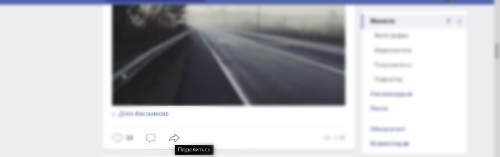
Порядок действий для владельцев смартфона не отличается от описанного выше. Необходимо нажать на стрелку и выбрать, куда вы будете отправлять пост.
Как добавить свою запись на стену ВКонтакте
Перейдите в раздел «Моя страница» и под блоком фотографий в правой части найдите поле с надписью «Что у вас нового?». В нем есть пять иконок: фото, видео, аудио, статья, постер. Это виды заметок, которые вы можете выкладывать. К каждой из них можно написать текст. Также это можно сделать из ленты новостей. В этом случае ищите поле вверху ленты. Если вы хотите выложить какую-то информацию в паблике или группе, действуйте по этой же инструкции.

Написать сообщение на чужой странице можно только если она открыта. Это касается и личных аккаунтов, и сообществ. Откройте интересующий вас профиль. Если у вас есть доступ, вы увидите такую же строку «Что у вас нового?». Добавьте пост и нажмите «Отправить».
Расширения для браузеров и смартфоны
В магазинах плагинов для каждого браузера есть множество специализированных расширений, которые дополняют различными функциями использование интернет-обозревателей. Присутствует множество таких дополнений и для «ВКонтакте». Они работают как в популярных браузерах – Chrome, Firefox, Opera, Edge, – так и в Орбите, Яндексе и некоторых других менее популярных вариантах.
Расширения позволяют полностью стереть все на стене группы или личной странички. Во многих из них доступна очистка всех видео и аудио, а также полное удаление различной информации в группе. Самым популярным и надежным решением является VkOpt, но после обновления ВК многие функции перестали работать. К ним относится и возможность удаления всех постов. Такая же ситуация и с другими расширениями.
С использованием телефона убрать лишние посты получится через приложения, например, Kate Mobile для Android. Нужно лишь открыть свою стену, нажать по кнопке с тремя точками, а затем выбрать «Очистить стену». Подобные функции для очистки можно встретить и в других популярных программах.
Какие программы помогут удалить все записи со стены ВКонтакте?
Другие методы удаления всех записей со стены состоят в применении специальных программ. Если вы доверяете своему антивирусу, тогда не стоит переживать, что во время скачивания компьютер или ноутбук заразится вирусом. Проанализировав всю информацию по данной тематике, приводим вам список приложений, которые позволят полностью очистить стену, не нанося вреда вашей операционной системе.
-
Плагин «VkOpt» выделяется дружелюбностью ко всем браузерам и системам. Также стоит отметить его достоинство в том, что он упрощает скачивание музыки и видео, а также фото или картинок.
- После установки он начинает работать непосредственно на сайте ВК. Для этого кликаете на голубую строку, что находится немного выше «предложения опубликовать новость», выбрав «Действие».
- Во второй позиции будет находиться предложение «очистить всю стену». Осталось лишь дождаться завершения чистки.
-
«VkontakteWallCleaner» — это новая программа, что понравилась многим за простоту использования.
- Также скачивается и устанавливается на странице ВКонтакте.
- Ее главная и единственная миссия — это удаление записей. Поэтому сверху над всеми записями вы увидите соответствующую кнопку «Очистить записи со стены».
- Правда, пользователи отмечают, что качественная очистка и занимает немало времени.
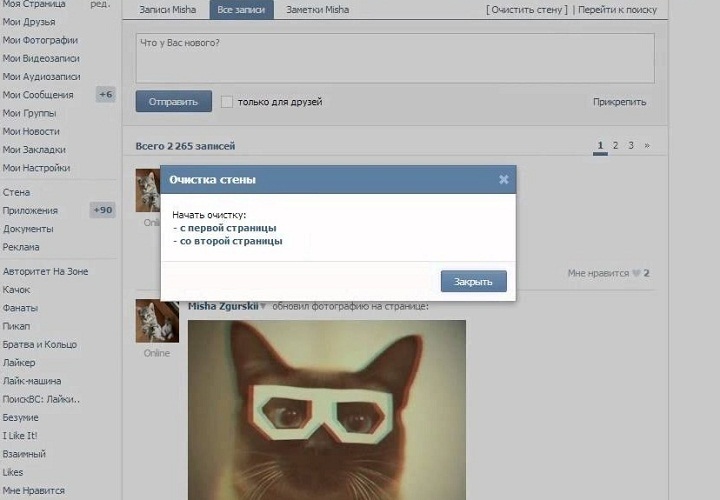
Программы помогут очистить все записи со стены
- Универсальная программа «VKBot» для соцсети ВКонтакте. Устанавливается на компьютер и требует авторизации аккаунта. Мы не станем углубляться во весь перечень меню бота, ведь он охватывает все возможные аспекты ВК, включая полную очистку стены.
- Интернет-сервис «Buzzlike» устанавливается бесплатно, но потребует разрешение от ВКонтакте. Также сравнительно новый сервис, что помогает даже удалить записи через определенное время.
Стоит отметить, что все эти программы имеют один общий корень — вы авторизируетесь на своей странице ВКонтакте, но с приложения.
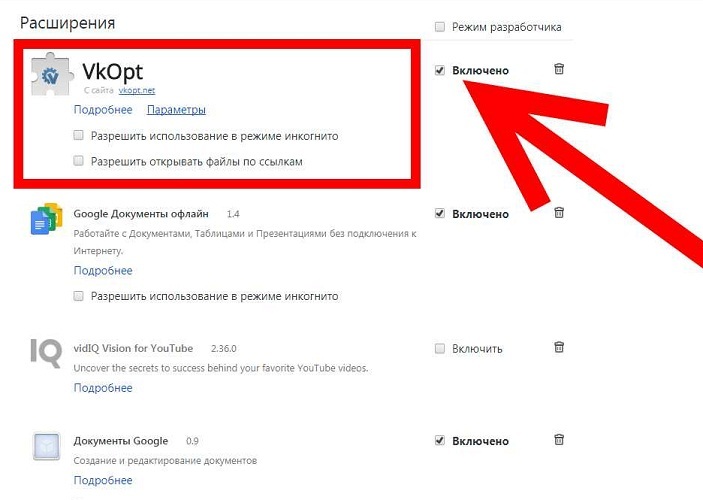
Для приложений не забудьте включить расширение в браузере
Кардинальное средство – удаление аккаунта Вконтакте полностью
Зато несколько лет назад во Вконтакте появилась возможность закрыть свою персональную страничку, чего, кстати, тоже не было предусмотрено на протяжении первых десяти лет жизни соцсети.
Для удаления страницы во Вконтакте нужно зайти в Настройки, промотать интерфейс до самого низа и там найти кнопку «Удалить страницу». Нажав на нее, пользователь попадет на интерфейс удаления, где предлагается указать причину столь обидной для администрации сервиса акции.
Чтобы не расстраивать уважаемую администрацию Вконтакте, можно вежливо объяснить, что аккаунт создавался исключительно для домашнего питомца, который настолько эволюционировал, что сам научился пользоваться интернетом.
После этого идете в ближайший салон связи, покупаете новую симку и заводите новую страничку во Вконтакте, с твердым обещанием самому себе впредь соблюдать сторожащую конфиденциальность.
Полное удаление аккаунта в соцсети целесообразно в следующих случаях.
- Коллекторские агентства могут пытаться найти злостного неплательщика кредитов через указанные на странице адреса или через друзей и знакомых по соцсети.
- Пользователь решил полностью поменять образ себя. Людям очень не нравится, когда давно известный и предсказуемый в поведении человек меняет свои привычки. Старый знакомый вдруг становится неуправляемым. Это всегда пугает. В большинстве случае близкие люди начнут предпринимать жесткие меры, чтобы не допустить малейших перемен в личности знакомых. Вплоть до прямого насилия.
Например, если гражданин даже решит избавиться от пьянства, то собутыльники никогда этого не позволят. Поэтому остается только одно – чтобы начать здоровый образ жизни, в первую очередь избавиться от прежнего нездорового окружения.
Примечание. Если пользователь через некоторое время после удаления странички Вконтакте начнет понимать, что акция была проведена сгоряча, беспокоиться и сожалеть не нужно – в любой момент аккаунт можно без проблем восстановить через «Настройки». По меньшей мере, в течение полугода, так как именно такой период назначен законодательством для сохранения персональных данных на серверах провайдеров.
К сведению. Как долго хранит персональные данные Вконтакте в точности неизвестно. Однако некоторые социальные сети сберегают сведения обо всех когда-либо зарегистрированных пользовательских аккаунтах вечно (Facebook)
Это важно помнить и понимать, принимая решение о размещении того или иного контента в сети
Программные методы очистки страниц во Вконтакте быстро и полностью
То, что должна была сделать администрация Вконтакте, но не сделала, предусмотрели сами пользователи. Программисты разработали несложные программки или скрипты, с помощью которых процесс удаления записей во Вконтакте можно автоматизировать.
Вставить программный код куда нужно, запустить и наблюдать, как программа одну за другой находит и удаляет записи на стене.
Способ №1. Очень простой
Представленный чуть ниже программный код вставляется прямо в поисково-адресную строку браузера.
Пошаговая инструкция
- Зайти на сайт Вконтакте.
- Авторизоваться в своем аккаунте.
- Скопировать код и вставить в Омнибокс браузера.
- Удалить символы в начале кода.
- Нажать Enter (Ввод) на клавиатуре.
- Запустится автоматическое удаление записей на странице.
По отчетам пользователей, описанный метод может не работать в зависимости от типа браузера, его настроек и особенностей компьютера.
Способ №2. Для продвинутых пользователей
Чтобы применить следующий способ, необходимо хотя бы в минимальной степени разбираться в HTML и уметь работать с редакторами кода.
Использоваться будет следующий код:
Пошаговая инструкция
- Сначала нужно найти самую раннюю запись на стене, чтобы удалить весь контент полностью.
- Теперь необходимо переключить браузер в режим просмотра кода. Для этого можно воспользоваться Контекстным Меню (правая кнопка мыши).
- После этого переключиться на вкладку «Консоль». Вставить в окно указанный выше скрипт.
- Нажать «Enter» и наблюдать процесс последовательного удаления публикаций на стене.
Способ №3. Очистка стены Вконтакте на мобильном устройстве
Пользователи мобильных устройств на платформе Android могут скачать приложение в официальном магазине Google Play. Функционал приложения расширен возможностями фильтровать удаляемые записи по различным параметрам.
Как быстро удалить все записи со стены в ВК?
Соц. сеть беспрерывно меняется, поэтому часть способов, позволявших добиться приемлемого результата в прошлом, в 2021 оказались бесполезными. Но несколько вариантов универсальны и не зависят от внедрения обновлений. К ним относится:
- ручное удаление ненужных репостов и постов;
- использование скрипта для редактора кодов браузера;
- применение универсального кода для адресной строки.
Каждый предложенный подход отличается собственной степенью эффективности и имеет положительные и отрицательные черты, которые требуется учитывать. А потому стоит заранее изучить их особенности, чтобы не ошибиться в принятом решении.
Способ 1: ручная очистка
Первый подход наиболее трудоёмкий и неэффективный. Он оптимален, когда пользователь рассчитывает избавиться только от части записей, сохранив наиболее важные и значимые публикации. Ещё одна ситуация, в которой рекомендуется самостоятельное удаление, связана с небольшим числом опубликованных постов, когда ручное удаление не вызывает сложностей.
Чтобы воспользоваться упомянутым методом, нужно:
- открыть страницу с публикациями;
- найти репост, который требует очистки;
- кликнуть по трём точкам в правом верхнем углу;
- выбрать пункт, предлагающий удаление;
- воспользоваться им.
Способ 2: используем консоль и скрипт
Описанное выше не подойдёт тем личностям, которые не планируют затягивать с чисткой и не собираются раздумывать над частью сохранённого. Поэтому им требуется альтернатива.
Альтернативный подход, помогающий уничтожить ненужное, требует комбинации (function () { ‘use strict’; if (!confirm(‘Удалить все записи со стены?’)) return; var deletePostLink = document.body.querySelectorAll(‘a.ui_actions_menu_item’); for (var i = 0; i < deletePostLink.length; i++) { deletePostLink.click(); } alert(deletePostLink.length + ‘ posts deleted’); }());.
Желающим стереть накопленное не следует смущаться отсутствию стройности и длине написанного, поскольку значение имеет конечный итог, а не визуальные впечатления.
Для его применения понадобится:
- Посетить аккаунт с публикациями и загрузить их, пролистав вниз.
- Совершить правый клик мыши по стене и остановиться нас строке, предлагающей показать код.
- Перейти в загрузившемся меню на вкладку Console.
- Вписать приведённый выше скрипт и завершить начатое нажатием enter.
Способ 3: используем адресную строку и скрипт
Несмотря на высокую эффективность, справиться с поставленной задачей моментально указанным выше предложением не выйдет. Зато третий метод позволяет максимально просто и быстро расправиться с накопленной историей одним разом. Он потребует:
- Открыть Vk.
- Поместить на строчку, где обычно располагаются названия порталов, j@@@avascript:var h = document.getElementsByClassName(“ui_actions_menu _ui_menu”); var i = 0;function del_wall(){var fn_str = h.getElementsByTagName(“a”).onclick.toString(); var fn_arr_1 = fn_str.split(“{“); var fn_arr_2 = fn_arr_1.split(“;”); eval(fn_arr_2);if(i == h.length){clearInterval(int_id)}else{i++}};var int_id=setInterval(del_wall,500).
- Стереть символы @ из скрипта.
- Кликнуть enter.
- Подождать.
Kate Mobile
Пользователь, у которого на телефоне установлен этот неофициальный мобильный клиент ВКонтакте, сможет без проблем очистить свою стену — не всю сразу, однако значительно быстрее, чем это было бы вручную. Действовать нужно следующим образом:
Запустить приложение и перейти на вкладку «Профиль».
Открыть раздел «Стена».
Перейдя к постам, тапнуть по расположенным в правой верхней части экрана трём горизонтальным точкам.
Выбрать в выпадающем меню пункт «Очистить стену».
Ознакомиться с информацией в диалоговом окошке и подтвердить своё решение.
Поскольку приложение за раз удаляет не более двадцати записей в ВК, возможно, придётся повторить описанные манипуляции дважды, трижды и так далее — до тех пор, пока стена не будет очищена полностью.